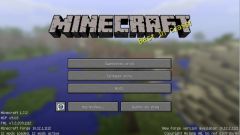Вам понадобится
- - графический редактор;
- - готовый текстур-пак;
- - архиватор.
Инструкция
1
Возьмите уже готовый пакет текстур, чтобы редактировать именно его. Для вас существует как минимум два варианта, какой именно пак может быть взят за основу - имеющийся в директории Minecraft либо созданный другим игроком. Не беспокойтесь, что для работы с графическим редактором вам понадобятся сколь-нибудь глубокие дизайнерские познания и огромный практический опыт. В реальности достаточно будет того, чтобы вы имели представление об основных функциях и инструментах такой программы.
2
Сохраните архив с готовым текстур-паком в любое место на компьютере, где вам будет удобно с ним работать. Распакуйте его содержимое архиватором, чтобы получить доступ к документам с текстурами. Зайдите туда - и вашему взору откроется много файлов и папок. Начните с terrain.png - в нем находятся текстуры блоков. Сперва установите разрешение, соответствующее вашим представлениям о том, сколь однородным должно быть изображение в игре, а также исходя из мощности вашего компьютера (если выберете, например, 256х256, будьте готовы к тому, что игра может лагать в случае недостатка оперативной памяти).
3
Когда возможности графического редактора позволяют подобное, лучше выделите изменения, которые вы производите с конкретной текстурой, в отдельный слой. Так вам будет легче его удалить в случае неудачного преобразования. В самом редактировании проявляйте всю свою смелую фантазию. Поиграйте с прозрачностью, с различными оттенками цветов. Делайте текстуры более гладкими и плавными, работая над ними соответствующими инструментами (к примеру, кистью). Регулируйте размер последних, чтобы добиться нужного в конкретный момент эффекта.
4
Производите изменения и в других файлах и папках. Помните: mob отвечает за текстуры мобов, environment - осадков и облаков, gui - интерфейса (здесь, кстати, есть файл items.png, определяющий внешний вид вещей, когда они располагаются в вашем инвентаре), armor - брони, terrain - дневного и ночного светил, item - различных предметов (вроде табличек, лодок и т.п.), документ kz.png в art - картин, misc - всего остального. Обратившись к первой из вышеуказанных папок, вы сумеете преобразить до неузнаваемости тех существ, что попадаются вам по ходу геймплея. К тому же вы можете задать для них несколько различных вариантов текстур, чтобы мобы даже одного типа чуть различались между собою внешне.
5
Не переименовывайте отредактированные файлы и не перемещайте их. Это поможет вашему текстур-паку отображаться корректно. Под конец работы над своим набором текстур зайдите в файлы pack.txt и pack.png, чтобы написать его название и создать ему некоторые отличительные символы (например, внешний вид обложки). Когда завершите все преображения, заархивируйте папку (чтобы она отличалась от исходной только содержанием). Сохраните готовый архив в texturepacks в директории Minecraft. Зайдите в игровое меню и выберите свой пак в качестве основного.
Обратите внимание
В качестве графического редактора, в принципе, сойдет и Paint. Однако работа в нем будет достаточно трудной, поскольку там недоступны многие функции, имеющиеся в более совершенных программах такого типа. Остановитесь на Photoshop, Gimp и т.п. - с их помощью текстуры у вас получатся красивыми, причем без особых усилий.
Полезный совет
Вы можете выбирать размеры текстур в диапазоне от 16 до 512 пикселей. Однако если хотите, чтобы игра обходилась без лагов, остановитесь лучше на размере 32х32 - с таким разрешением и прорисовка будет чуть лучше, и быстродействие системы не слишком снизится.
Источники:
- Общие рекомендации по созданию текстур пака
- Инструкции по созданию текстур пака